목차
디지털 음향 편집 Pro tools
1. Pro Tools의 편집 모드(1)
2. Pro Tools의 편집 모드(2)
3. Pro Tools의 편집 모드(3)와 너지하기
4. 에디팅 테크닉
5. 레전 트림하기
제 14강 오디오 임포트(Audio Import)
1. 오디오 파일 포맷
2. 오디오 임포트하기
1. Pro Tools의 편집 모드(1)
2. Pro Tools의 편집 모드(2)
3. Pro Tools의 편집 모드(3)와 너지하기
4. 에디팅 테크닉
5. 레전 트림하기
제 14강 오디오 임포트(Audio Import)
1. 오디오 파일 포맷
2. 오디오 임포트하기
본문내용
사용자가 지정한 폴더의 파일 종류를 선택적으로 디스플레이 시킴. 일반적으로All Files를 선택하면 폴더 안의 모든 파일 종류가 디스플레이.
Add Files / Copy Files : Add Files는 현재 위치한 폴더에서 단순히 작업 중인 세션으로 파일을 불러드리고, Copy Files는 해당 파일을 사용자가 원하는 폴더로 먼저 복사하고 세션으로 임포트.
Remove / Remove All : 원하지 않는 파일이 선택 되었을 때 선택한 레전을 제거.
Import Audio to Track 명령을 사용한 오디오 임포트
Pro Tools는 원하는 오디오 파일을 오디오 레전 리스트로 임포트 하는 것과 다르게 바로 작업 중인 세션의 오디오 트랙으로 파일을 임포트 시킴.
File메뉴에서 Import Audio to Track 명령을 클릭 파일의 속성이 작업 중인 세션의 속성과 일치하지 않는다면 임포트 오디오 윈도우의 Copy Files 옵션은 자동적으로 Convert Files옵션으로 전환.
Convert / Convert All : 사용자 세션의 포맷, 비트 레이트 또는 샘플 레이트가 일치하지 않는 파일이나 레전을 복사하고 컨버트 할 때 사용하며 컨버트 된 모든 파일은 사용자 세션의 파일 포맷, 비트 레이트, 샘플레이트가 일치하여 정확한 속도, 길이, 피치로 플레이 되는 새로운 파일로 복사 됨.
윈도우에서 오디오 CD 임포트 하기.
Nero Express와 같은 다른 유틸리티 프로그램을 사용하며 원하는 트랙을 하드 드라이브에 저장한 다음 임포트 오디오 명령을 사용하여 작업중인 세션으로 파일을 임포트 할 수 있음.
단축키
1. Ctrl + Shift + I : 오디오 임포트
2. Alt + ; : Show Workspace
레코딩 방식
넌-디스트럭티브 방식
선택영역 기반의 펀치-인은 사운드 소스를 훼손하지 않고 대체할 수 있으며 새로운 오디오는 새롭게 분리된 파일로 보관.
녹음 후 바로 Undo 가능
디스트럭티브 방식
선택영역 기반의 펀치-인은 사운드 소스를 훼손하지 않고 대체할 수 있으며 새로운 오디오는 새롭게 분리된 파일로 보관.
녹음 후 바로 Undo 가능
디스트럭티브 방식
선택영역 기반의 펀치-인은 이전 오디오 파일을 완전히 지우면서 덮어쓰고, 새로운 오디오는 현재 파일에 포함, Operations 메뉴 상단에 위치한 Destructive Record 명령을 선택하거나 트랜스포트 윈도우의 레코드 버튼을 마우스 오른쪽을 클릭하여 레코드 버튼 중앙에 D자가 나타나게 함.
Undo 기능이 제공 않됨.
일정 부분 반복 레코딩
넌-디스트럭티브 방식 - 매번 새로운 오디오 파일 생성.
디스트럭티브 방식 - 앞에 녹음된 모든 파일을 지우고 마지막에 녹음된 오디오 파일만 저장.
Quick Punch Recording
퀵 펀치 레코딩
이 기능은 플레이백이 진행되는 동안 레코드 이네이블이 설정된 트랙에서 순간적인 펀치-인과 펀치-아웃을 하고 플레이백이 멈추지 않는 상태에서 다시 펀치-인과 펀치0아웃을 하여 원하는 부분을 재 레코딩 할 수 있음.
Add Files / Copy Files : Add Files는 현재 위치한 폴더에서 단순히 작업 중인 세션으로 파일을 불러드리고, Copy Files는 해당 파일을 사용자가 원하는 폴더로 먼저 복사하고 세션으로 임포트.
Remove / Remove All : 원하지 않는 파일이 선택 되었을 때 선택한 레전을 제거.
Import Audio to Track 명령을 사용한 오디오 임포트
Pro Tools는 원하는 오디오 파일을 오디오 레전 리스트로 임포트 하는 것과 다르게 바로 작업 중인 세션의 오디오 트랙으로 파일을 임포트 시킴.
File메뉴에서 Import Audio to Track 명령을 클릭 파일의 속성이 작업 중인 세션의 속성과 일치하지 않는다면 임포트 오디오 윈도우의 Copy Files 옵션은 자동적으로 Convert Files옵션으로 전환.
Convert / Convert All : 사용자 세션의 포맷, 비트 레이트 또는 샘플 레이트가 일치하지 않는 파일이나 레전을 복사하고 컨버트 할 때 사용하며 컨버트 된 모든 파일은 사용자 세션의 파일 포맷, 비트 레이트, 샘플레이트가 일치하여 정확한 속도, 길이, 피치로 플레이 되는 새로운 파일로 복사 됨.
윈도우에서 오디오 CD 임포트 하기.
Nero Express와 같은 다른 유틸리티 프로그램을 사용하며 원하는 트랙을 하드 드라이브에 저장한 다음 임포트 오디오 명령을 사용하여 작업중인 세션으로 파일을 임포트 할 수 있음.
단축키
1. Ctrl + Shift + I : 오디오 임포트
2. Alt + ; : Show Workspace
레코딩 방식
넌-디스트럭티브 방식
선택영역 기반의 펀치-인은 사운드 소스를 훼손하지 않고 대체할 수 있으며 새로운 오디오는 새롭게 분리된 파일로 보관.
녹음 후 바로 Undo 가능
디스트럭티브 방식
선택영역 기반의 펀치-인은 사운드 소스를 훼손하지 않고 대체할 수 있으며 새로운 오디오는 새롭게 분리된 파일로 보관.
녹음 후 바로 Undo 가능
디스트럭티브 방식
선택영역 기반의 펀치-인은 이전 오디오 파일을 완전히 지우면서 덮어쓰고, 새로운 오디오는 현재 파일에 포함, Operations 메뉴 상단에 위치한 Destructive Record 명령을 선택하거나 트랜스포트 윈도우의 레코드 버튼을 마우스 오른쪽을 클릭하여 레코드 버튼 중앙에 D자가 나타나게 함.
Undo 기능이 제공 않됨.
일정 부분 반복 레코딩
넌-디스트럭티브 방식 - 매번 새로운 오디오 파일 생성.
디스트럭티브 방식 - 앞에 녹음된 모든 파일을 지우고 마지막에 녹음된 오디오 파일만 저장.
Quick Punch Recording
퀵 펀치 레코딩
이 기능은 플레이백이 진행되는 동안 레코드 이네이블이 설정된 트랙에서 순간적인 펀치-인과 펀치-아웃을 하고 플레이백이 멈추지 않는 상태에서 다시 펀치-인과 펀치0아웃을 하여 원하는 부분을 재 레코딩 할 수 있음.
추천자료
 네트웍 컴퓨팅-CSMA/CD,FDDI,광섬유의종류,IP주소와Domain Name
네트웍 컴퓨팅-CSMA/CD,FDDI,광섬유의종류,IP주소와Domain Name 디지털 카메라 용어정리
디지털 카메라 용어정리 공학실험 Timer mode
공학실험 Timer mode 탐침형 탄소나노튜브의 원리와 응용
탐침형 탄소나노튜브의 원리와 응용 컴퓨터 그래픽 컬러 시스템
컴퓨터 그래픽 컬러 시스템 교량의 내진설계
교량의 내진설계 VI 에디터
VI 에디터 개념적 지식과 절차적 지식의 평가
개념적 지식과 절차적 지식의 평가 [수학]개념적지식과 절차적지식의 평가
[수학]개념적지식과 절차적지식의 평가 Linux Redhat 9.0에서 동작하는 System Call 제작
Linux Redhat 9.0에서 동작하는 System Call 제작 Power BJT, Power FET, Thyristor, IGBT 스위칭 소자에 대한 특성 분석
Power BJT, Power FET, Thyristor, IGBT 스위칭 소자에 대한 특성 분석 [사업 제안서] 스마트러닝(Smart-Learning) 모바일 교육 사업.ppt
[사업 제안서] 스마트러닝(Smart-Learning) 모바일 교육 사업.ppt 광섬유 증폭기 실험 - 광섬유 원리 및 특성 실험, 광커넥터 및 광 수동소자 특성 실험 결과 ...
광섬유 증폭기 실험 - 광섬유 원리 및 특성 실험, 광커넥터 및 광 수동소자 특성 실험 결과 ...













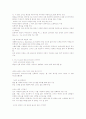
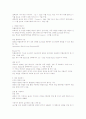
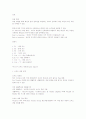
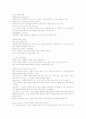
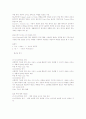
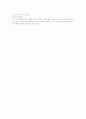









소개글